Восстановить файлы удалённые с компьютера или внешних usb-накопителей легко с помощью программы Recuva. В этой Статье подробное описание как установить программу и восстановить свои данные: изображения, музыку, документы, видео, сообщения электронной почты и другие.
Вы сможете восстановить удалённые файлы с любых устройств: жёсткого диска компьютера, отформатированных дисков, флеш-накопителей, телефонов, видеокамер и фотоаппаратов.
У Recuva есть дополнительная возможность — можно надёжно удалить данные, чтобы их нельзя было восстановить.
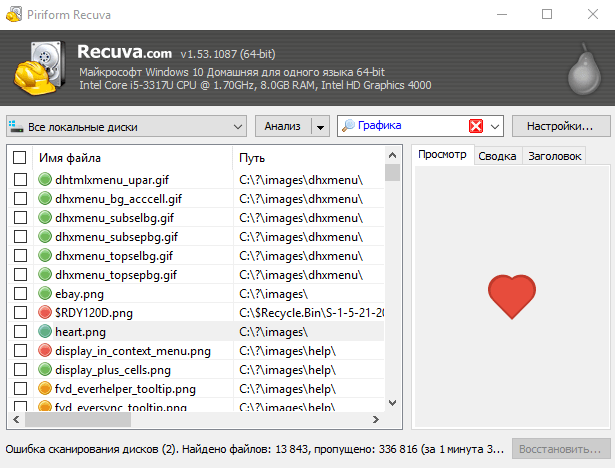
- Загрузка программы
- Установка программы
- Как восстановить удалённые файлы
- Дополнительные возможности программы Recuva
- Как восстановить удалённые файлы с флешки и любых usb-накопителей
- Как восстановить удалённые файлы с телефона
1. Загрузка программы
Скачайте программу для восстановления удалённых файлов Recuva. Для загрузки Бесплатной версии программы на сайте выберите Download Free Version.
Лучшая программа — Восстановить потерянные данные и удаленные файлы
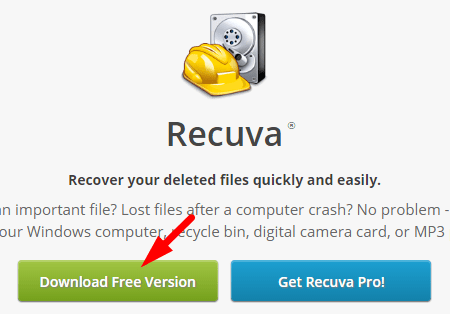
Когда откроется экран выбора сервера загрузки — отметьте Piriform.com как на картинке ниже:
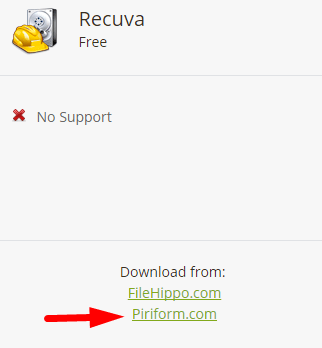
Выберите место сохранения файла программы и подтвердите загрузку.
2. Установка программы
Откройте в браузере или проводнике скачанный файл и запустите для установки программы. После запуска откроется первое окно в котором вы можете выбрать язык интерфейса программы. Нажмите Install для начала установки:
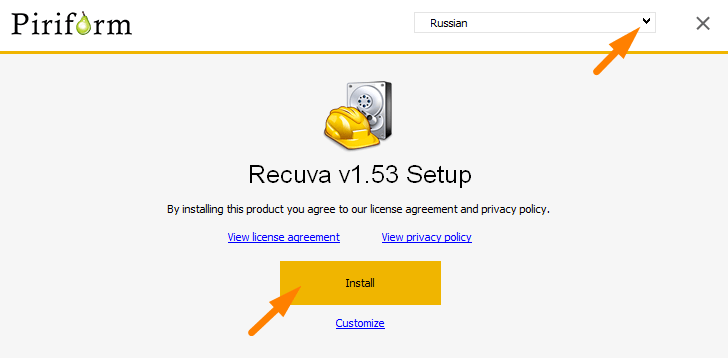
На следующем экране снимите галочку View release notes. Для запуска программы нажмите Run Recuva.
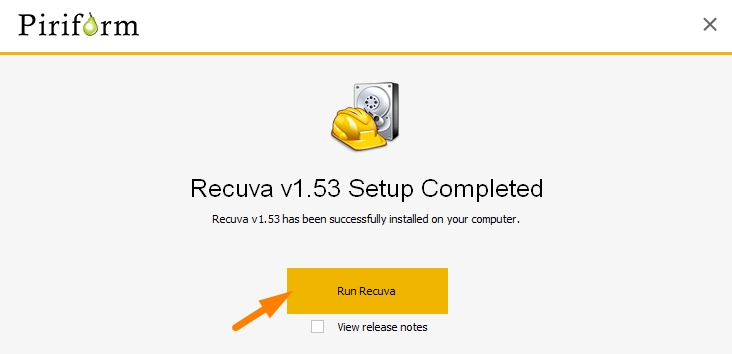
Программа установлена, Вы можете восстанавливать файлы. Рассмотрим дальше как это сделать.
3. Как восстановить удалённые файлы
При первом запуске программы Вы увидите окно Мастера Recuva. Мастер позволяет Вам Легко сделать выбор настроек восстановления.
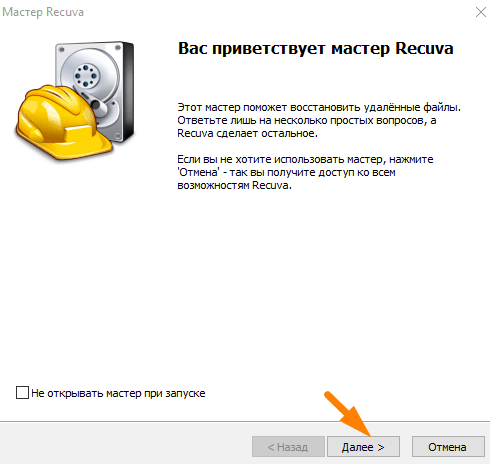
Если Вы уже знаете как пользоваться программой, можете отключить появление этого окна и при следующем запуске перейти в обычный режим. Для этого установите галочку Не открывать Мастер при запуске.
Нажмите Далее и откроется следующее окно где можно выбрать тип восстанавливаемых данных. После выбора нажмите Далее.
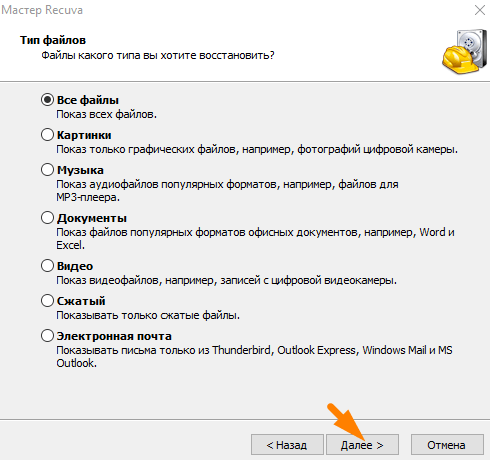
В следующем окне есть возможность выбора конкретного места восстановления данных. Если точно знаете, сделайте выбор и нажмите Далее.

Выбор типа файлов и места для сканирования сделан. Вы можете нажать Начать. Опцию Включить углублённый анализ первый раз не запускайте, это увеличит время сканирования. Если файл не будет найден, то повторите поиск с этой опцией.
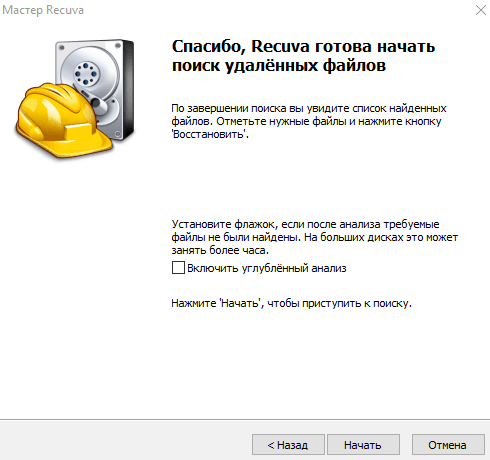

При нажатии кнопки Начать откроется окно поиска удалённых файлов. Дождитесь окончания сканирования.

Результат поиска — это список файлов. Просмотрите его и отметьте галочками какие данные нужно восстановить, после нажмите Восстановить.
Полное восстановление файлов Возможно, если он отмечен зелёным цветом, жёлтый цвет — полное или частичное восстановление , красный цвет — частичное восстановление или файл не восстанавливается.
[note]Для удобства поиска нужного файла выберите один из Режимов просмотра:
- В виде списка — оптимально для поиска по названию
- Древовидный — в этом режиме наглядно отображается структура диска и можно выбрать папки
- В виде миниатюр — удобно для поиска картинок
[/note] Для выбора Режима просмотра нажмите правой кнопкой мыши в окне и выберите Режим показа, как на картинке ниже:
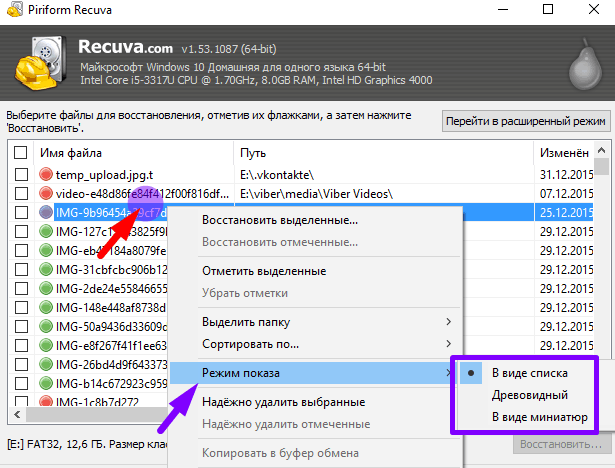
4. Дополнительные возможности программы Recuva
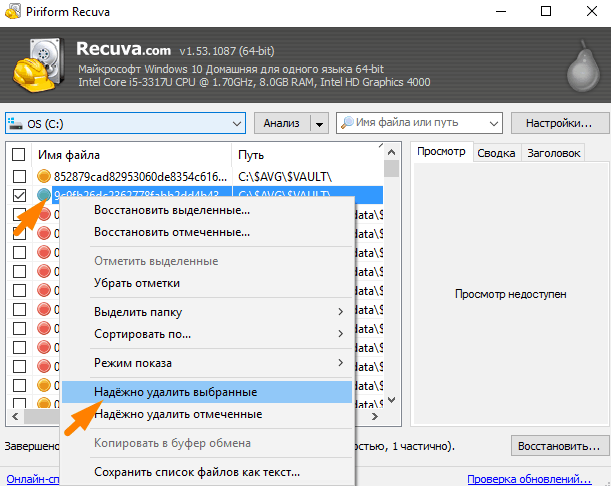
В программе можно полностью удалить данные с компьютера. После такого удаления данные не восстанавливаются.
Чтобы сделать надёжное удаление нужно выбрать файлы и нажать в списке файлов правой кнопкой мыши и выбрать Надёжно удалить выбранные.
5. Как восстановить удалённые файлы с флешки и любых usb-накопителей
Флешка — устройство хранения данных, которое подключается к компьютеру через usb порт. Когда флеш-накопитель вставляется в usb порт компьютера, то в проводнике появляется ещё один диск. Также системой обнаруживаются и другие устройства которые подключаются через usb порт: внешние жёсткие диски, телефоны, видео камеры, фотоаппараты и др.
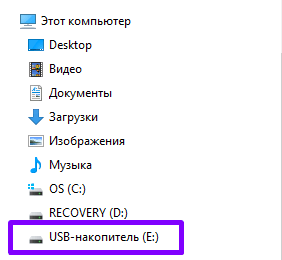
Для восстановления удалённых файлов на любом внешнем usb-накопителе запустите программу Recuva и в Мастере настроек выберите устройство На карте памяти. После поиска файлов, сделайте восстановление.
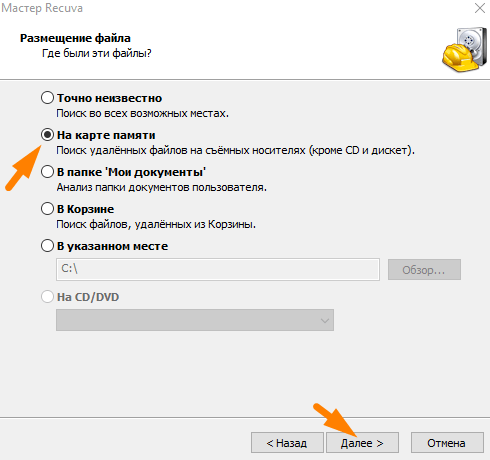
6. Как восстановить удалённые файлы с телефона
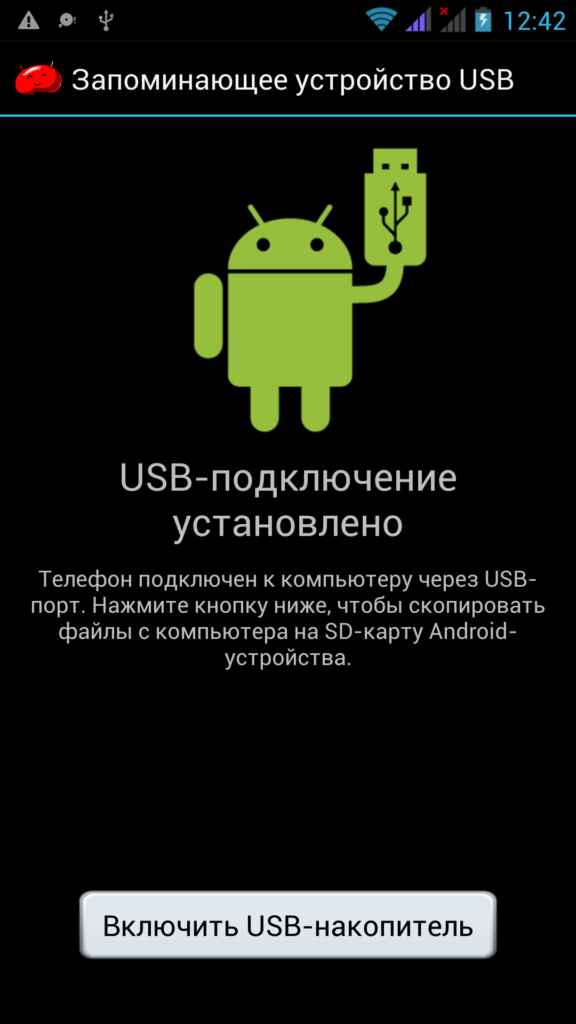
Подключите телефон к компьютеру через usb порт. На телефоне с системой Android появится окно выбора режима подключения. Нажмите Включить USB-накопитель.
В телефонах с другими системами происходит по другому. Важно чтобы Ваш телефон подключился к компьютеру в режиме внешнего usb-накопителя — это возможно для всех телефонов.
Восстановление удалённых файлов с телефона происходит так же как описано выше для любого usb-накопителя.
Источник: mskc.pro
Как вернуть удалённые файлы на ПК?

Случайно удалили файлы с компьютера?
Мы поможем вам вернуть данные!
- 100%
безопасно - Поддержка всех
версий Windows - Более 5 тыс.
восстановленных файлов
Можно ли восстановить удаленные файлы?
Потеря данных на компьютере — довольно распространённая проблема среди пользователей ПК. Причин может быть множество. От случайного удаления файлов до системного сбоя ПК. Найти удаленные файлы на компьютере и восстановить их можно при помощи мощной русскоязычной программы ФЕНИКС. Вам не потребуется помощь специалиста, программа проста в использовании.
Достаточно следовать инструкции и выполнять действия шаг за шагом.
1 шаг. Установка программы на ПК
Чтобы приступить к работе, необходимо скачать программу для восстановления файлов и установить её на тот компьютер, с которого были удалены файлы. ФЕНИКС поддерживает операционную систему Windows разных версий и разрядности.
2 шаг. Начало работы
Запустите программу на ПК. ФЕНИКС позволяет искать и восстанавливать изображения, видеоролики, различные документы и даже целые архивы с файлами. Чтобы выбрать конкретное место поиска удалённых файлов (в данном случае это будет локальный диск ПК), кликните «Далее». На этом шаге выберите из списка тот диск, где хранились данные.
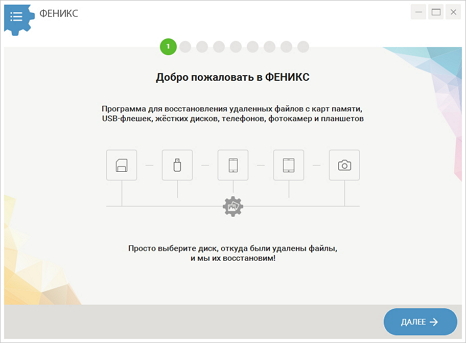
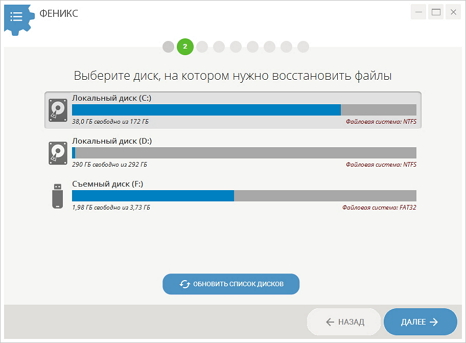
3 шаг. Установка параметров поиска
Для ускорения поиска утраченных данных вы можете установить галочки у конкретных форматов в представленных пунктах: Изображения, Документы, Мультимедиа, Архивы, Прочее. Например, если требуется восстановить фото, но вы точно не знаете, в каком они были формате, установите все галочки в пункте «Изображения». Также можно указать размер искомых файлов. В программе представлены несколько диапазонов, но вы можете указать и свои значения. Далее необходимо нажать на «Сканировать».
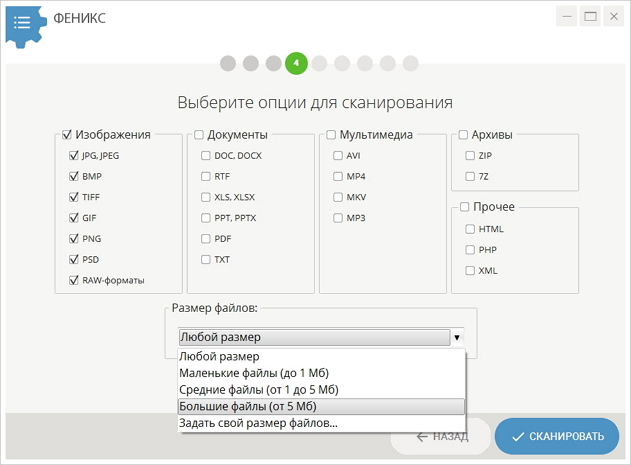
4 шаг. Выбор файлов для восстановления
Дождитесь, когда программа выполнит поиск на выбранном вами диске и с теми параметрами, которые вы указали на предыдущем шаге. В результате будет сформирован список найденных файлов. Все файлы в списке отмечаются галочками, то есть все эти данные и будут восстановлены на ваш ПК. Чтобы восстановить удалённые файлы выборочно, достаточно снять галочки у ненужных файлов.
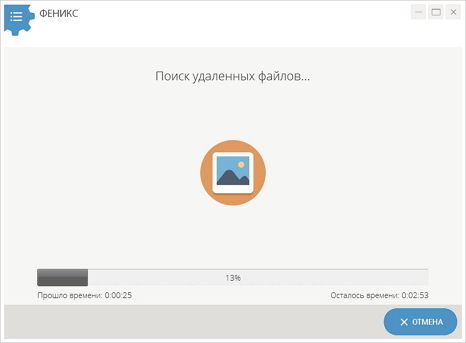
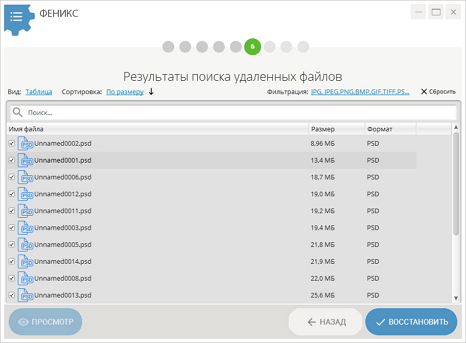
ФЕНИКС позволяет сортировать файлы по имени, по формату, по размеру. Если файлов оказалось слишком много, то можно в пункте «Фильтрация» указать, например, только изображения или только документы.
Программа позволяет просмотреть подробную информацию о каждом найденном файле. Для этого необходимо открыть список удалённых файлов, выделить один из файлов, а затем нажать на кнопку «Просмотр». В открывшемся окне вы найдете не только информацию о файле, но также увидите вероятность его восстановления. Здесь же присутствует функция «Восстановить сейчас», что позволяет восстанавливать файлы по-отдельности.
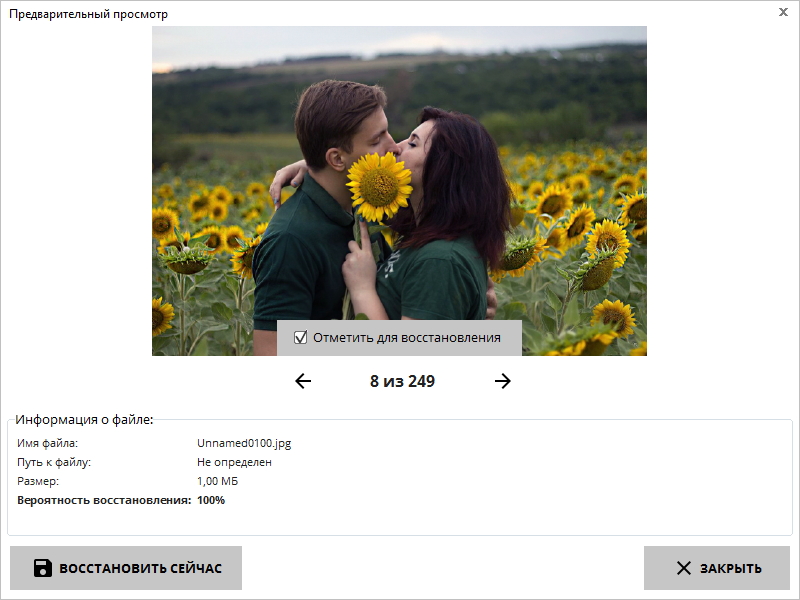
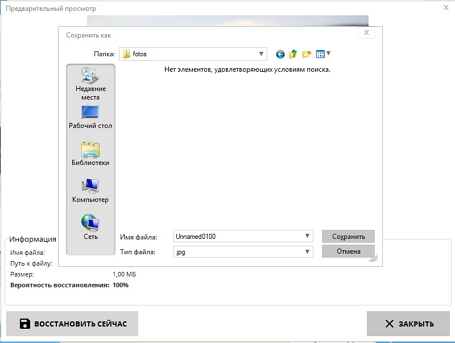
5 шаг. Восстановление
С программой ФЕНИКС вы можете не просто восстановить удалённые файлы, но также и записать их сразу на диск (CD или DVD) или отправить по ftp (то есть данные будут переданы на ftp-сервер). Чтобы вернуть удалённые файлы на ваш компьютер, выберите «Восстановить и сохранить в папку». Укажите любую папку на ПК и дождитесь восстановления.
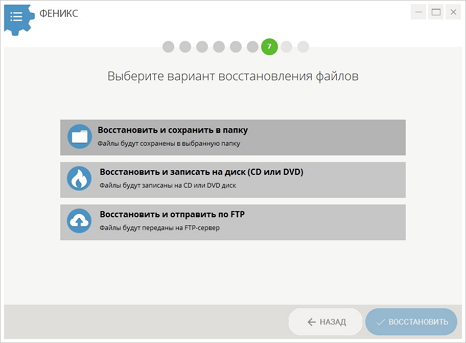
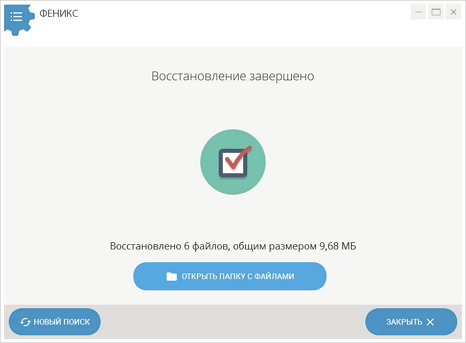
Готово! Файлы возвращены на место. Теперь вы знаете, как восстановить потерянные с вашего компьютера данные при помощи удобной программы ФЕНИКС. Данный софт позволяет также восстанавливать удалённые файлы с фотокамер, телефонов, планшетов, USB-флешек.
Источник: ams-fenix.ru
Как восстанавливать удаленные с компьютера файлы – лучшие программы

Потеря важной информации может оказаться серьезной утратой для владельца компьютера. Подобное может произойти из-за собственной неосторожности, выхода из строя носителей информации, удаления антивирусом потенциально вредоносных файлов и так далее. Банально, по клавиатуре может пройтись кот, или ребенок “поиграется” с техникой, ведь для него все игра.
Гипотетических угроз более чем достаточно. Возникает вопрос, если утерянные данные очень нужны, возможно ли их как-то вернуть? Гарантий 100%-го восстановления никто не дает, но попробовать исправить ситуацию можно. Ниже мы рассмотрим, на каких принципах основано удаление и восстановление информации с жесткого диска компьютера, и какие программы используются в этих целях.
Что нужно знать об удалении и восстановлении файлов?
Поскольку наиболее распространенная операционная система — это Windows , мы будем говорить о ней, но это актуально и для других операционных систем – Mac , Linux и так далее. Первое и главное, что вам необходимо понять, что файл, в сущности, удалить нельзя, его можно только перезаписать. Это значит, при удалении в файловой таблице объекту присваивается метка – «0», и пользователь его уже не может видеть и использовать.
О полном удалении объекта можно говорить лишь тогда, когда вместо него записывается что-то новое. Проще говоря, процесс удаления на самом деле является процессом перезаписи. И до того, момента пока информация не обновлена свежей, есть шансы восстановить прежнюю. После загрузки новых файлов на место базирования предыдущих, процесс возобновления становится невозможным.
Мы уверены, что Вам будет полезна статья о том, что делать, если не удается завершить форматирование флешки.
Как найти удаленные файлы
По умолчанию, все удаленные файлы перемещаются в “корзину”, а оттуда их можно восстановить благодаря стандартной функции Windows одним щелчком мыши. Нужно лишь зайти в нее и выбрать нужный объект. Файлы не остаются в “корзине” только при определенных условиях:

- Пользователь целенаправленно удаляет объекты полностью, без предварительного сохранения в “корзине”
- В настройках “корзины” внесены изменения удаляющие файлы сразу мимо корзины;
- Пользователь очистил “корзину”;
- “Корзина” начала самостоятельно удалять данные из-за недостатка места (объем информации, который она способна вместить задается в настройках);
Как отключить брандмауэр в системем Windows 7, а также 8 и 10
Но как находить то, что прошло сквозь хранилище удаленных файлов? Для этого придется устанавливать дополнительное программное обеспечение, которое позволяет просканировать выбранную директорию, а затем наглядно отобразит, что подлежит восстановлению, а что, увы, нет. Функция поиска стертых данных присутствует в каждом достойном продукте для реконструкции информации. Ниже мы рассмотрим основные программы такого типа, которые могут пригодиться каждому владельцу компьютера.
Как восстановить удаленные файлы с компьютера

- Hetman Partition Recovery . Позволяет одновременно работать с активными и удаленными файлами на жестком диске, флешке и даже CD DVD-диске через интерфейс проводника Windows .На первом этапе программа проводит глубокое сканирование, а затем отображает результаты анализа в отдельной папке. Во время предварительного осмотра вы можете увидеть, реанимируется ли файл полностью или частично, и затем осуществить процедуру восстановления, в которой и заключается наша главная цель.
- EaseUS Data Recovery Wizard . Также отличный вариант для пользователей операционной системы Windows . Программа поможет оперативно восстановить информацию с флешки, дисков, в сети и так далее. Одна из особенностей данной программы, возможность усовершенствовать стандартную “корзину” Windows , продлить срок хранения файлов и, конечно же, восстановить их, даже в случае очистки “временного хранилища”.
- CardRecovery . Хорошее решение для работы с флешками и sd картами, контактирует с большинством файловых систем и распознает множество типов данных, при этом распространяется абсолютно бесплатно, и имеет небольшой размер. Скорость работы и качество восстановления на высоком уровне.
- Tenorshare Data Recovery . Специализированная программа для работы с изображениями. Стоит отметить, что работает она со многими графическими форматами, и помимо персональных компьютеров взаимодействует с планшетами, смартфонами и телефонами на операционной системе Android.
- Ontrack Easyrecovery Pro . Приложение с пошаговым мастером для восстановления удаленной информации, поддерживающее огромное количество файловых систем, и работающее практически с любым устройством хранения информации.
- Recuva . Один из самых мощных и функциональных инструментов для восстановления файлов. Основные преимущества программы это: эффективный и понятный мастер восстановления файлов, возможность работать с определенными форматами файлов и очень «глубокое» сканирование, Даже если другие программы не смогли восстановить нужную информацию, Recuva может проявить себя.
- PC Inspector File Recovery . Довольно простая и действенная программа со встроенным мастером и интуитивно понятным интерфейсом. Работает только с FAT и NTFS.
Подключение rdp к удалённому рабочему столу Windows 7 через интернет
Выводы
Чем раньше вы заметите, что важные файлы удалены с компьютера, тем больше вероятности их вернуть, при правильном подходе. Запись новой информации на носитель уменьшает шансы полноценно реанимировать файл, поэтому желательно приступать к восстановлению незамедлительно, как только обнаружена потеря.
Схема действий выглядит примерно так:
- Установить одну из перечисленных выше программ;
- Провести сканирование;
- Посмотреть файлы доступные для возобновления;
- Вернуть их.

Настоятельно рекомендуем испробовать приложение Recuva. Recuva глубоко исследует директории на наличие удаленных данных и возобновляет их с высокой результативностью. Если не удается найти нужный объект – попробуйте разнообразные программы, и необязательно ограничиваться приведенным списком.
Что касается программ и игр в установленном виде, то подобные объекты зачастую не восстанавливаются полностью, так как связаны с реестром Windows. Но зачастую они не несут особой ценности и их легко заново отыскать в интернете, или на компакт-диске. Личные документы и фотографии – совсем другое дело. Они более важны. В таких случаях можно ставить более узкоспециализированные программы, которые направлены на поиск заданных типов файлов (фото, письма, документы Microsoft Office и так далее).
Нам остается лишь пожелать, чтобы информация, приведенная в этой статье, вам не пригодилась. Для этого достаточно регулярно делать резервные копии важных файлов, и помнить что хранение данных это важная тема, требующая серьезного подхода, а не игра.
Источник: komp-guru.ru